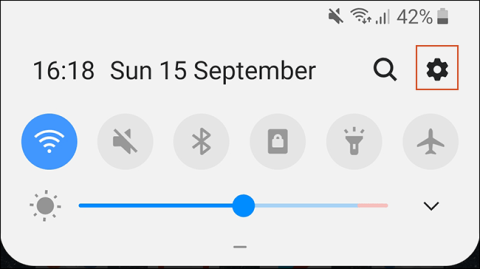Ko kupite novo napravo Android, morate iz stare naprave prenesti vso vsebino, vključno z vašimi najljubšimi aplikacijami. Na srečo vam tega ni treba narediti ročno, saj Google ponuja vgrajeno podporo za varnostno kopiranje in obnavljanje vsebine. In tukaj je, kako to storiti.
Koraki v tem priročniku se lahko razlikujejo glede na proizvajalca naprave, različico Androida in so na voljo samo v novejših različicah Androida. Če vaša naprava ne more slediti tem korakom, lahko za prenos aplikacij uporabite aplikacijo drugega proizvajalca.
Navodila za prenos aplikacij na novo napravo Android
Uporabite Googlovo varnostno metodo
Google uporablja vaš Google račun za varnostno kopiranje vsebine, vključno z aplikacijami, z uporabo prostora za shranjevanje v storitvi Drive. Pred prenosom aplikacij boste morali v stari napravi narediti Google Backup.
Vklopite Google Backup
Če želite začeti, odprite meni z nastavitvami na vaši stari napravi v predalu za aplikacije ali povlecite zaslon navzdol za dostop do območja za obvestila in nato tapnite ikono zobnika.

Nato tapnite Sistem . Če uporabljate napravo Samsung, tapnite Računi in varnostno kopiranje .

V naslednjem meniju bodo morali uporabniki naprav Samsung tapniti Varnostno kopiranje in obnovitev . Druge naprave lahko preskočijo ta korak.

Tapnite Varnostno kopiranje . V napravah Samsung omogočite varnostno kopiranje mojih podatkov in nato izberite Google Račun .

Omogočite Varnostno kopiranje v Google Drive in tapnite Varnostno kopiraj zdaj , da zagotovite popolno varnostno kopijo aplikacije.

Lahko se tudi dotaknete Podatki aplikacije , da si ogledate in preverite, ali so na seznamu aplikacije, ki jih želite prenesti. Če je aplikacija končana, preklopite na novo napravo.
Prenesite aplikacije v novo napravo
Ko vklopite novo napravo ali napravo, ki je bila ponastavljena na tovarniške nastavitve, boste imeli možnost obnoviti vsebino (vključno z aplikacijami) iz varnostne kopije Google Drive.
Ponovno morate upoštevati, da se bodo ta navodila razlikovala glede na različico Androida in proizvajalca naprave.
Vklopite novo napravo in sledite navodilom, dokler ne vidite možnosti za obnovitev podatkov. Izberite Varnostno kopijo iz oblaka, da začnete postopek prenosa aplikacije.

Na naslednjem zaslonu se boste morda morali prijaviti v svoj Google Račun. Nato boste videli seznam nedavnih varnostnih kopij iz naprav Android, povezanih z vašim Google Računom.
Za nadaljevanje tapnite varnostno kopijo iz naprave, v katero želite obnoviti.

Videli boste seznam možnosti vsebine za obnovitev, vključno z nastavitvami naprave in stiki. Aplikacije morda niso izbrane, tapnite polje zraven, da jih izberete, in nato izberite Obnovi .

Ko so vaši podatki obnovljeni, lahko dokončate postopek nastavitve in začnete uporabljati svojo napravo.

Ko je obnovitev končana, bodo vaše aplikacije (in druga vsebina) prenesene v vašo novo napravo iz varnostne kopije Google Drive, pripravljene za uporabo.
Oglejte si knjižnico aplikacij trgovine Google Play
Če nastavite novo napravo, preden obnovite ali prenesete podatke, bi morali videti seznam predhodno nameščenih aplikacij, ki uporabljajo vaš Google Račun. Knjižnica aplikacij Trgovine Play vam bo omogočila hitro namestitev manjkajočih aplikacij v vašo novo napravo.
Za začetek odprite aplikacijo Trgovina Google Play in nato razširite meni s tremi pomišljaji v zgornjem levem kotu.

Tapnite Moje aplikacije in igre .

Videli boste, da so aplikacije v knjižnici aplikacije Ni v tej napravi (ni na voljo v tej napravi). Tapnite Namesti poleg aplikacije, ki jo želite namestiti v svojo napravo.

Uporabite aplikacije tretjih oseb
Najboljša in najbolj zanesljiva metoda za vse uporabnike je uporaba vgrajene metode Google Backup za prenos aplikacij in drugih podatkov. Če ne morete uporabiti te metode, lahko poskusite z aplikacijo drugega proizvajalca.
Tako kot metoda Google Backup tudi ta metoda omogoča prenos aplikacij iz ene naprave Android v drugo. Večina teh možnosti je na voljo v trgovini Google Play in so včasih vnaprej nameščene.
Najboljše aplikacije so tiste, ki jih zagotovi proizvajalec naprave, kot so LG Mobile Switch, Huawei Backup in Samsung Smart Switch. Obstaja nekaj drugih aplikacij tretjih oseb, kot je Helium, vendar nekateri uporabniki poročajo, da na določenih napravah ne delujejo dobro.
Na primer, Samsung Smart Switch uporabnikom omogoča prenos aplikacij in drugih podatkov iz ene naprave Samsung v drugo. Prenose aplikacij lahko izvajate brezžično ali povežete naprave med seboj z ustreznim kablom USB.
Preklopite z iPhone na Android
Android in iOS sta dve popolnoma različni okolji, zato aplikacije iPhone ni mogoče neposredno prenesti v napravo Android. Številni razvijalci ponujajo aplikacije na obeh platformah, vendar lahko Google med nastavljanjem vaše nove naprave poišče prave aplikacije za vas.
Ko nastavljate novo napravo Android, namesto da izberete prenos iz varnostne kopije Google Drive, tapnite možnost za prenos podatkov iz iPhona in nato sledite navodilom na zaslonu.

Uporabniki naprav Samsung lahko uporabljajo tudi aplikacijo Smart Switch, ki ponuja možnost prenosa ujemajočih se aplikacij med postopkom preklapljanja med aplikacijami.
Želim vam uspeh!